Узнаем как правильно нарисовать виноград акварелью?
Рисование натюрмортов очень полезно, когда вы только начинаете знакомиться с акварельными красками. В этой статье вы найдете простой урок акварели для начинающих художников, который можно использовать многократно, рисуя разные грозди.
Подготовительный этап
Для того чтобы нарисовать виноград акварелью, понадобятся следующие материалы:
- бумага для акварели, подходящего формата;
- простой твердый карандаш;
- ластик;
- кисти различных размеров;
- акварельные краски;
- стекло или обычная белая палитра;
- чистая вода;
- планшет для рисования.
Набросок
Учтите, что для рисования натюрморта акварелью поэтапно, лучше использовать реальную ветвь винограда, находящуюся перед вами или на фото. В этом мастер-классе будет принцип рисования винограда в целом, этим способом вы сможете воспользоваться для того, чтобы нарисовать любую виноградную гроздь.
Рисование акварелью — приемы, техника, специфические…
Удивительно легкие, воздушные акварели вызывают непреодолимое желание взять кисти и краски и…
Для рисунка винограда акварелью нужно сначала сделать набросок.
- Первый этап. Наметьте силуэт лозы и несколько виноградин, которые находятся поверх других ягод. Они будут крупнее остальных, так как располагаются ближе всех к художнику. Сам ствол лозы не должен быть просто ровным, местами он расширяется или сужается.
- Второй этап. Резкими и уверенными штрихами наметьте лист винограда, дорисуйте еще несколько виноградин около тех, что уже есть на листе. Ягоды не должны располагаться вплотную, рисуйте их под предыдущими. Учтите, что ветвь будет выглядеть естественнее, когда кисть напоминает по форме перевернутый конус.
- Третий этап. Придайте листу завершенную форму, края должны быть немного закругленными и не симметричными. Прямыми линиями нарисуйте прожилки на листе. Продолжайте рисовать виноградины, постепенно отдаляя их от себя.
 Сверху нарисуйте веточку с парой крупных ягод.
Сверху нарисуйте веточку с парой крупных ягод. - Четвертый этап. Прорисуйте ствол ветви и нарисуйте на нем виноградный ус. На листе нарисуйте более мелкие прожилки, отходящие от основных. Изобразите еще несколько виноградин, обозначьте блики света. Не забывайте, про нижние ягоды.
Если вы уже работали с акварельными красками, то знаете, что бумага пойдет волнами, если ее намочить. Чтобы этого избежать, лист нужно натянуть на планшет для рисования или стекло подходящего формата (можно взять из фоторамки), если у вас нет деревянного планшета.
Виноград Талисман: краткое описание, уход
Виноград Талисман — один из лучших сортов. Потребителям он полюбился за приятный вкус и…
Заполнение цветом
Когда вы закончили делать набросок, у вас должна была получиться конусообразная гроздь. В промежутки между ближними к вам ягодами заложите тень темно-коричневой акварелью.
Чтобы нарисовать виноград акварелью, нужно немного ознакомиться с тем, как наносятся тени. Они состоят из нескольких частей. Первым и самым светлым является блик, затем сам цвет (основной оттенок), после полутень, которая является переходом от цвета к тени, и непосредственно тень (самый темный участок). На каждой виноградине должны быть все эти этапы нанесения тени.
Они состоят из нескольких частей. Первым и самым светлым является блик, затем сам цвет (основной оттенок), после полутень, которая является переходом от цвета к тени, и непосредственно тень (самый темный участок). На каждой виноградине должны быть все эти этапы нанесения тени.
Помните, что в акварельных рисунках белая краска не приветствуется. Поэтому блики лучше сразу оставить светлыми.
Цвет наносим в несколько этапов. Сначала наносим основной оттенок, он должен быть легким, хорошо разбавленным и покрывать полностью каждую виноградину кроме блика. Немного уплотняя оттенок, нанесите его на меньшую площадь, чем основной цвет. По краям нанесите самый темный цвет. Проверьте, на всех ли виноградинах есть блик, свет, полутени и тень. Это занятие довольно непростое и может показаться скучным, но это не так. Результат точно будет стоить затраченных усилий.
Ствол кисти нужно заполнить коричневым, местами чуть затемняя оттенок, виноградный ус подведите зеленой акварелью. Лист заполните светло-зеленым, около прожилок нанесите чуть более темный цвет, сами прожилки и края листа покройте изумрудно-зеленой краской.
Ваш рисунок винограда акварелью готов!
Правополушарное рисование: мастер-класс
Контакты
Правополушарное рисование: мастер-класс
- Подробности
- Автор: Галина
- Категория: Рисование
Рейтинг: 5 / 5
Пожалуйста, оцените Оценка 1Оценка 2Оценка 3Оценка 4Оценка 5Рисуем правополушарной техникой абсолютно детские, лёгкие зарисовки гуашью. Какие есть цвета, те и будем применять.
Содержание
- Зимний пейзаж
- Виноград
Гуашь хороша для детей и начинающих взрослых.
Последние три дня я участвовала бесплатном марафоне по детскому правополушарному рисованию художника и арт-педагога Максима Манькова. Мне здорово приглянулись его методы работы с детьми, некоторые из которых с большой благодарностью я включила в свой арсенал.
На дворе лето, а у нас зима. Но можно легко заменить белый снег на зелёную траву.
Правополушарное рисование в домашних условиях
Готовим рабочее место
Что нужно?
- Лист бумаги желательно акварельной. Лучше А3, потому что дети рисуют с размахом и быстро. Быстрее, чем взрослые. Поэтому им можно давать хоть ватман. Но если есть А4, тоже пойдёт.
- Нам также потребуются 2 листочка А6 или А5.
- Три кисточки разного размера: маленькая, средненькая и большая (щетинка). Так объясняем малышам. Предложите им погладить себя кисточками. Какая из них острее?
- Губка (ласково: губонька).
 Когда надо растирать краску на большом листе, вместо большой кисти лучше брать именно губоньку. Это быстрее и легче. И мы так будем делать. Кстати, это можно делать и просто ладошкой.
Когда надо растирать краску на большом листе, вместо большой кисти лучше брать именно губоньку. Это быстрее и легче. И мы так будем делать. Кстати, это можно делать и просто ладошкой. - Салфетки. Вытирать кисти, руки, стол и прочее. Если салфеток нет, подойдёт тряпочка, полотенце. Воду использовать как можно меньше. Дети «нахлюпают» столько луж… Лучше учить сразу хорошо вытирать кисти салфеткой.
Подготовка красок
Откроем все, какие есть, баночки с гуашью. И будем их считать. Как ребёнок умеет, так пусть и считает. Считать можно на индийском, китайском, английском, тарабарском и прочих известных языках. Рисовать не должно быть скучно.
А можно открывая краски называть разные слова. Какие в голову придут. Всё это как-то расширяет кругозор. Мир становится шире.
Что ещё должен сделать маленький художник? Он должен разбудить краску. Надо краске сказать: «Краска, просыпайся!»
Краска не просыпается, когда она очень густая или сухая. Если она не просыпается, мы подливаем водичку. Взяли водичку в чашке, стакане. Набираем прямо из емкости в крышечку от банки с краской водички и подливаем в краску. Размешиваем чем угодно: палочкой, обратной стороной кисточки, пальчиком, чтобы краска стала более жидкой.
Взяли водичку в чашке, стакане. Набираем прямо из емкости в крышечку от банки с краской водички и подливаем в краску. Размешиваем чем угодно: палочкой, обратной стороной кисточки, пальчиком, чтобы краска стала более жидкой.
У многих родителей «пунктик» насчёт чистоты. И детей строжат. Поэтому некоторые ребятишки боятся испачкаться. Это приводит их в ступор. Объясните, если где-то замарались, значит, красивый рисунок будет. Малыши прекрасно на это покупаются.
Вообще то, как дети готовятся рисовать, выглядит потрясающе.
Правополушарное рисование: мастер-класс
Зимний пейзаж
За 15 минут. Переходим к рисованию. Ребёнку постарше можно объяснить, что картина рисуется слоями. Самый первый слой – это фон.
Как нарисовать фон? Нам понадобится три А6 или А5 листа. На них мы поиграемся с фоном.
Первый слой ФОН.
- Возьмите маленький листок. Цвет его может быть любой. У нас белый.
Возьмём большую кисточку (обязательно пощекотали ею себя – проверили: большая-не большая).
Среднюю кисточку макаем в любую краску, какая в данный момент приглянулась. Например, жёлтую. Прямо туда бульк. Обязательно говорим слово «бульк». Поставив вертикально кисточку, рисуем жёлтые точки на листе. То же со всякими звуками, как-будто стреляете.
Затем среднюю кисточку хорошо вытираем салфеткой (или об маму), и ныряем в любой другой цвет, например, красный. Ставим красные точки. Снова хорошо вытираем среднюю кисточку.
Выбираем третий цвет, какой захотелось. Например, зелёный. Ставим также точки.
Хорошо вытертой большой кисточкой ныряем в белую краску, и будем размазывать ею точки, проводя горизонтально один раз по одному месту. Ещё раз повторю: один раз по одному месту. Можно сверху положить деревянную рамку, чтобы показать ребёнку, как это будет выглядеть на стене. По существу мы нарисовали фон для будущей картины.
- На второй листок наносим краску также, но растираем точки по диагонали. У нас не очень крутая диагональ получилась. Но угол можно увеличить.
Ещё один способ быстро создать фон для картины – растирать точки полукругом или по кругу. На большом листе это удобно делать губкой или ладошкой. Второй слой. Проводим горизонтальную линию. Это будет линия горизонта. Поясняем ребёнку постарше, что здесь земля с небом сходится. Горизонт всегда извилистый. Покажите нечто примерное на отдельном листочке. Средней кисточкой перпендикулярно нарисованной линеечке изображаем линии разной высоты. Возможно, это далёкий лес.
Третий слой. Перед далёким лесом (ниже горизонта) большой кисточкой нарисуем снег.
Четвёртый слой. На переднем плане проведём три линеечки примерно на расстоянии 2-3 пальчиков. Они разной высоты: папа, мама и малыш. Это будут 3 ёлочки. Одеваем их – рисуем горизонтальные комплексы точек вправо-влево. Снизу длиннее, к верху – покороче.
Они разной высоты: папа, мама и малыш. Это будут 3 ёлочки. Одеваем их – рисуем горизонтальные комплексы точек вправо-влево. Снизу длиннее, к верху – покороче.
Пятый слой. Снег на еловых лапах. изображаем кисточкой или пальчиком.
Шестой слой. Снегопад. На большую кисточку набираем белой гуаши. Аккуратно постукиваем кистью о ребро ладони над всей картиной. Получился отличный снегопад.
Итог нашего творчества
Виноград
Как же летом без соответствующей картины? Поэтому нарисуем две виноградные кисти: зелёную и красную.
Фон мы уже умеем делать. Какие брать цвета — тут уже ваша фантазия. Помним только, что для начинающих их не больше трёх.
Разделим лист на три примерно одинаковых части. Виноградные гроздья будут в средней части. Ягоды удобно рисовать подушечками пальцев.
Изобразим сперва зелёные, а потом (вытерев пальчики салфеткой) красные ягоды.
На виноградинах надо добавить тень и солнечные блики. Откуда падает свет? Тень будет с противоположной стороны. Изображается тоненько-тоненько чёрной краской самой тонкой кисточкой.
Откуда падает свет? Тень будет с противоположной стороны. Изображается тоненько-тоненько чёрной краской самой тонкой кисточкой.
Блики разного цвета сделаем: на зелёных виноградинках жёлтые, на красных — белые. Можно применить тонкую кисточку. Мы рисовали кончиком зубочистки.
Следующий слой — виноградная лоза. Берём кисточку сверху, как вилку, обмакиваем в коричневый цвет и ведём слева направо немножко подкручивая. Но лоза не вся же одинакового цвета. На ней есть более светлые участки. Для них возьмём охру.
И ещё кое-что вспомним: у винограда есть листья и усы. На нашей картине усы будут выглядеть как пружинки или поросячьи хвостики. Инструменты: тоненькая кисточка или зубочистка. Тут как удобней.
Итог творческого процесса
Краски могут быть любого цвета, какой вам нравится. Может получиться самый фантастический пейзаж. Правополушарное рисование позволяет малышу вырваться из тех шор, которые мы уже успели надеть на него. Вот поэтому оно – один из лучших способов воспитания творческого начала, ломки стереотипов, воспитания умственной свободы и самостоятельности.
- Назад
- Вперёд
Добавить комментарий
Похожие материалы
Популярные
- Короткие рассказы о животных
- Игры на ассоциации
- Тексты для чтения по слогам
- Поиск антонимов
- Рассказы о насекомых для дошкольников
- Минимальная мозговая дисфункция (ММД) org/Article»> Мирамистин для грудничков
В начало
Как рисовать виноград шаг за шагом Procreate Tutorial
37 акций
- Поделиться
- Твитнуть
Хотите усовершенствовать свою игру рисования натюрмортов? Это простое руководство по Procreate здесь, чтобы помочь! Прочтите простое, но исчерпывающее пошаговое руководство по , как рисовать виноград в цифровом виде с помощью iPad Pro.
Цифровой рисунок продолжает процветать как захватывающее средство в мире искусства. Многие известные иллюстраторы создали поистине замечательные работы с помощью Procreate на iPad Pro, и теперь настала ваша очередь опробовать потрясающие инструменты, которые предлагает эта художественная среда.
Этот реалистичный рисунок винограда Procreate учебник разберет процесс иллюстрирования на планшете и познакомит вас с основами этого удивительного приложения. Мы будем использовать, как рисовать виноград в качестве нашего примера!
Мы будем использовать, как рисовать виноград в качестве нашего примера!
Оглавление
Как рисовать виноград: рисование на iPad
Я иллюстратор из Торонто, специализируюсь на книжной иллюстрации, портретной живописи, редакционных иллюстрациях и дизайне выставок. За последние несколько лет цифровая среда стала для меня важным инструментом рисования и неотъемлемой частью моего процесса иллюстрации в целом.
Если вы новичок в цифровом рисовании, я уверен, вы будете поражены как простотой его освоения, так и новыми возможностями рисования, которые он предоставляет. Создание иллюстраций повседневных вещей в вашем доме, таких как виноград, с помощью Apple Pencil на iPad Pro, позволяет использовать новые и выгодные способы создания слоев, текстур и размеров, а также это действительно очень весело.
Иллюстратор из Торонто Марк Шейбмайр делится советами о том, как рисовать виноград.Эскиз реалистичного винограда дома
Один из лучших способов стать экспертом в рисовании винограда — посетить местный продуктовый магазин. Вы найдете множество сортов винограда от классического зеленого и красного до конкорда.
Вы найдете множество сортов винограда от классического зеленого и красного до конкорда.
Виноград можно есть свежим как столовый виноград, использовать для приготовления вина, джема, сока, желе, экстракта виноградных косточек, уксуса и масла из виноградных косточек, или сушить как изюм, смородину и изюм.
Ближний Восток часто называют родиной винограда. Выращивание этого растения началось здесь 6-8 тысяч лет назад. Дрожжи, один из первых одомашненных микроорганизмов, встречаются в природе на кожуре винограда, что привело к открытию алкогольных напитков, таких как вино.
Купите натюрморты разных форм и размеров, чтобы сделать натюрморт с фруктами более интересным. Не забудьте разложить гроздья винограда на кухонном столе, чтобы фотографировать их при хорошем естественном освещении.
Учебное пособие по рисованию винограда
Когда дело доходит до фруктов, ничто так не говорит о роскоши, как виноград. В западной культуре виноград имеет символическое, а в некоторых случаях даже религиозное значение (Дионис, древнегреческий бог вина, я смотрю на тебя).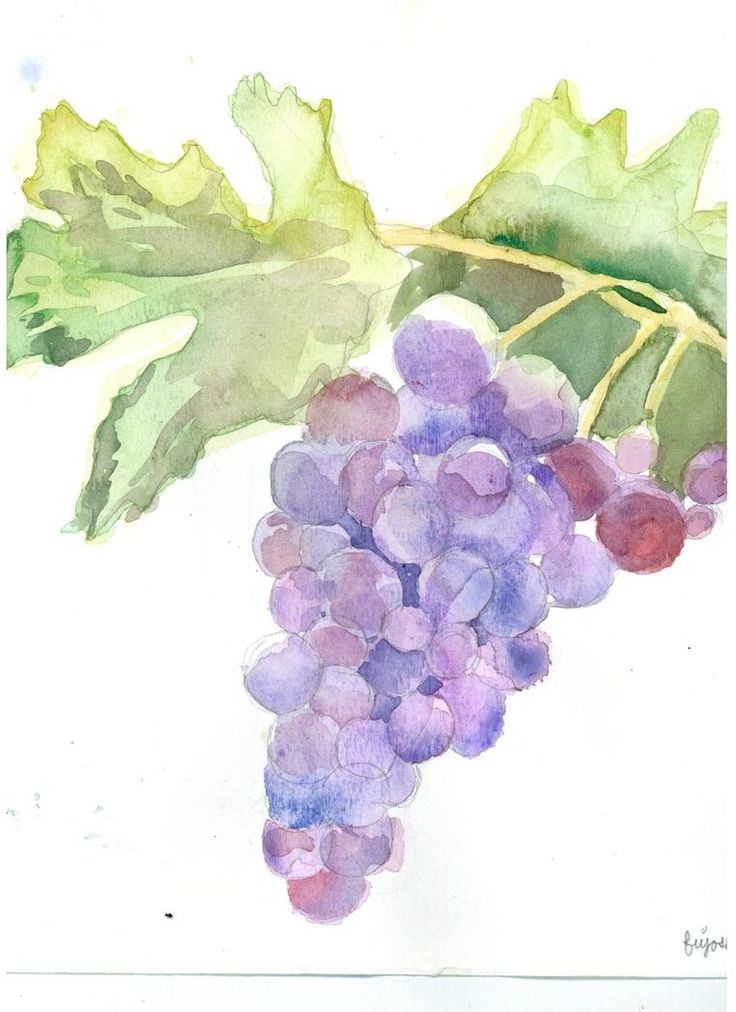 Для меня они вызывают в воображении образы мускулистых слуг, обмахивающих веером и кормящих из рук лежащего аристократа. Богатство и изобилие. Пиры изобилия… и Fruit of the Loom.
Для меня они вызывают в воображении образы мускулистых слуг, обмахивающих веером и кормящих из рук лежащего аристократа. Богатство и изобилие. Пиры изобилия… и Fruit of the Loom.
Романтизм (и нижнее белье) в сторону, виноград – давно культивируемый и ценимый фрукт, которым наслаждаются в свежем, прессованном и, как известно, ферментированном виде. Виноград также долгое время был излюбленным предметом рисования натюрмортов. С их разноцветной, блестящей и блестящей кожурой визуализация винограда является отличной практикой при детальном наблюдении.
К счастью для вас, Procreate позволяет легко и весело воссоздавать отличительные черты винограда в рисовании. И этот урок по Procreate разобьёт процесс на отдельные этапы, благодаря которым вы сможете создать натюрморт с виноградом в кратчайшие сроки.
Не говоря уже о том, что методы Procreate, которые вы будете практиковать в этом уроке, помогут вам добавить множество новых интересных инструментов в ваш художественный арсенал!
Изучите процесс создания цифрового рисунка винограда с помощью Procreate на iPad Pro.
Учебное пособие по Procreate: как рисовать виноград на iPad Pro
Давайте сначала настроим новый холст в Procreate. Когда вы впервые откроете приложение, вы окажетесь в «галерее», где будут видны все ваши работы. Нажмите «+» в правом верхнем углу экрана, и появится меню, в котором вы можете выбрать размер холста.
Чтобы выбрать размеры, нажмите «Создать собственный холст» и введите их (в мм, см, дюймах или пикселях). Вы можете просто выбрать «размер экрана», однако я рекомендую выбрать больший размер, чтобы у вас была возможность распечатать готовую работу с хорошим разрешением.
Для рисунка винограда я создал холст размером 11″ x 14,5″. Я выбрал разрешение 300 точек на дюйм, что позволяет использовать до 35 слоев. Если вы выберете слишком большое максимальное количество слоев, которые вы можете иметь в своей работе, это может быть слишком мало для наших целей, это хороший размер.
Procreate Tutorial: на этой панели инструментов представлены наиболее часто используемые инструменты рисования.
Теперь важно изучить и ознакомиться с основными инструментами Procreate . Начиная с панели инструментов в правом верхнем углу холста.
- Инструмент «Кисть»: Это инструмент, с помощью которого вы рисуете. Коснитесь ее, чтобы открыть библиотеку кистей. Кисти Procreate классифицированы в списке в левой части раскрывающегося меню. Коснитесь любого из них, чтобы просмотреть параметры кисти в каждой категории. Выберите то, что вам нравится, а затем снова коснитесь значка кисти на панели инструментов, чтобы закрыть меню. А теперь нарисуй! Попробуйте несколько разных кистей и используйте Apple Pencil с разным нажимом и углом наклона — он удивительно реалистично реагирует на вашу руку.
- Инструмент «Ластик»: Он делает именно то, что вы думаете! Коснитесь его, и вы откроете ту же библиотеку кистей, что и при нажатии инструмента «Кисть». Попробуйте несколько и посмотрите, как он стирает ваши каракули.
- Цветовой инструмент: Это ваша цветовая палитра.
 Нажмите, и он откроется в представлении по умолчанию «Диск». Используйте внешнее колесо, чтобы выбрать цвет, и внутренний круг, чтобы выбрать яркость/темноту. Или вы можете использовать квадратный вид, который сочетает в себе два. Когда вы выбрали цвет, который хотите использовать, снова коснитесь значка цвета на панели инструментов, чтобы закрыть меню. Опять же, сделать некоторые каракули! Выберите различные комбинации кистей и цветов, чтобы почувствовать процесс окрашивания.
Нажмите, и он откроется в представлении по умолчанию «Диск». Используйте внешнее колесо, чтобы выбрать цвет, и внутренний круг, чтобы выбрать яркость/темноту. Или вы можете использовать квадратный вид, который сочетает в себе два. Когда вы выбрали цвет, который хотите использовать, снова коснитесь значка цвета на панели инструментов, чтобы закрыть меню. Опять же, сделать некоторые каракули! Выберите различные комбинации кистей и цветов, чтобы почувствовать процесс окрашивания. - Инструмент «Палец»: Используется для смешивания цветов и создания градиентов. Этот инструмент имеет такой же эффект, как если бы вы провели пальцем по бумаге карандашом и растерли его, чтобы растушевать. Инструмент Smudge довольно хорошо имитирует реальную вещь, но к нему нужно привыкнуть.
- Инструмент «Слои»: Это меню можно использовать для создания нескольких слоев на холсте и выбора между ними. Как это сделать и преимущества слоев лучше всего понять, следуя моему собственному примеру здесь, в этом руководстве по Procreate.

Затем в левой части холста находятся панели инструментов с ползунками.
- Размер кисти: Верхний ползунок. Нажмите, удерживайте и перемещайте вверх и вниз, чтобы отрегулировать размер кончика кисти. Окно предварительного просмотра откроется, чтобы помочь вам. Этот ползунок используется для инструментов «Кисть», «Размазывание» и «Ластик» таким же образом.
- Непрозрачность кисти: Нижний ползунок. Это работает так же, как ползунок размера кисти, но для непрозрачности кисти.
- Отменить/Повторить: Под ползунками вы увидите эти две кнопки. Нажатие кнопки отмены отменит последний штрих, который вы нарисовали/стерли. И наоборот с кнопкой повтора. Это очень полезный инструмент, которым вы, вероятно, будете часто пользоваться. Вы также можете отменить действие, нажав один раз в любом месте холста двумя пальцами.

В левом верхнем углу холста также есть панель инструментов. Что касается этих инструментов, я укажу на них и объясню по мере необходимости.
Научиться рисовать виноград в цифровом виде легко с Procreate на iPad Pro.Как рисовать виноград Шаг первый: выбор референса
Если вы можете сами сделать референс фото, отлично. Вы можете использовать сам iPad, чтобы сделать хорошую фотографию.
Если у вас нет под рукой винограда, вы можете выбрать из множества изображений в Интернете. Рекомендуется выбрать тот, который не защищен авторскими правами, и есть несколько веб-сайтов с большими библиотеками бесплатных изображений.
Я сам сделал эталонное изображение на своей кухне. Я выбрал красный сорт без косточек и добавил небольшой фирменный «пучок» со стеблями. Я добавил пару виноградин, чтобы завершить композицию, а также одну виноградину, разрезанную пополам, чтобы показать текстуру внутри.
Сорт винограда, который у меня был, имеет прекрасное разнообразие тонов цвета, и я позаботился о том, чтобы выбрать гроздь, демонстрирующую такое разнообразие. Я также позаботился о том, чтобы свет отражался от сочного интерьера, чтобы подчеркнуть влажность.
Я также позаботился о том, чтобы свет отражался от сочного интерьера, чтобы подчеркнуть влажность.
Первое, что нужно сделать перед тем, как приступить к рисованию, — настроить референсную фотографию для работы. Отличным вариантом для iPad Pro является то, что вы можете держать свою фотографию открытой в окне рядом с холстом Procreate во время работы.
Для этого коснитесь и удерживайте полосу внизу в центре экрана в Procreate, затем медленно потяните вверх меню iPad (если вы проведете слишком быстро, вы закроете Procreate).
После открытия меню коснитесь и удерживайте значок фотографий и перетащите его в левую часть экрана (или вправо, для левшей!) Потяните его за край окна Procreate и бросьте туда и тада, у вас оба открыты одновременно. Вы также можете настроить размер окна с фотографиями, удерживая и перемещая боковую панель окна.
Как рисовать виноград: iPad Pro позволяет легко настроить удобный разделенный экран для работы.
Как рисовать виноград Шаг второй: создание фигур
Теперь вы готовы начать рисовать виноград!
Первым шагом будет выделение формы отдельных ягод сплошным цветом. Для этого я использовал кисть Studio Pen в разделе «Inting» в меню кистей, потому что она дает красивую чистую линию.
Чтобы определить, какой цвет использовать, я взглянул на свое эталонное фото винограда и попытался подобрать его к самому темному оттенку цвета ягод. Обычно с фруктами вам не нужно быть полностью аккуратным с формой, но некоторые ягоды винограда имеют тенденцию быть довольно круглыми и симметричными. Мой трюк, который вы можете использовать, это нарисовать овал, а затем, когда вы закончите, держать кончик карандаша внизу. Примерно через секунду ваша форма превратится в плавную кривую. Удивительный!
Когда у вас есть полностью закрытая фигура, вы можете заполнить ее сплошным цветом, нажав и удерживая значок цвета в правом верхнем углу, а затем перетащив его внутрь фигуры и отпустив. Затем форма заполнится этим цветом. Убедитесь, что ваша фигура полностью закрыта, иначе «заливка» заполнит весь холст. Если это произойдет, просто коснитесь холста двумя пальцами, чтобы «отменить».
Затем форма заполнится этим цветом. Убедитесь, что ваша фигура полностью закрыта, иначе «заливка» заполнит весь холст. Если это произойдет, просто коснитесь холста двумя пальцами, чтобы «отменить».
Может оказаться полезным разделить эти фигуры на отдельные слои. Для моего рисунка каждый раз, когда одна виноградина соприкасалась с другой, я старался убедиться, что они находятся на разных слоях. В итоге у меня получилось 3-4 слоя винограда, что также совпадало с тем, насколько близко или далеко они находились от камеры. Это значительно облегчит рисование и редактирование их в будущем, потому что вам не придется беспокоиться о том, что ваша картина перетекает из одной виноградины в другую.
Чтобы создать новый слой, коснитесь значка «слои» в правом верхнем меню, а затем коснитесь «+» в раскрывающемся списке. Вы можете нажать и удерживать любой слой в меню и перетащить его выше или ниже других слоев. Я создал свои слои в слегка различающихся вариациях одного и того же цвета, просто чтобы помочь мне визуализировать, какой виноград был на каком слое.
Я создал свои слои в слегка различающихся вариациях одного и того же цвета, просто чтобы помочь мне визуализировать, какой виноград был на каком слое.
Вы можете настроить размер и положение различных элементов в заблокированных фигурах, используя инструмент «лассо». Это инструмент в верхнем левом меню, который выглядит как буква «S». Коснитесь его, а затем убедитесь, что в нижнем меню выделено «от руки». Затем вы можете использовать свой Apple Pencil, чтобы обвести ту часть, которую хотите настроить.
Как рисовать виноград: Используйте инструмент «Лассо», чтобы скорректировать рисунок.Тот, который вы обвели вокруг этой части, коснитесь инструмента курсора в верхнем левом меню, и вы увидите ограничивающую рамку, которую вы можете использовать для внесения изменений. Например, я откорректировал размер нескольких своих виноградин постфактум, сделав их меньше или, в некоторых случаях, круглее.
Как рисовать виноград. Шаг третий: основные градиенты
Теперь, когда у вас есть базовые слои цвета, вы можете начать «рисовать» и добавлять слои цвета, чтобы создать текстуру и детали вашего винограда. Внимательно посмотрите на свою исходную фотографию и попытайтесь увидеть основные градиенты светлых и темных тонов под всеми более мелкими деталями.
Внимательно посмотрите на свою исходную фотографию и попытайтесь увидеть основные градиенты светлых и темных тонов под всеми более мелкими деталями.
Прежде чем вы начнете, в Procreate есть функция, которая значительно упрощает эту часть рисования и смешивания, называемая альфа-замком . Если вы «альфа-блокируете» слой, вы можете рисовать только на том, что уже существует на этом слое. Это означает, что при смешивании некоторых цветов вам не нужно беспокоиться о том, что ваши пятна выходят за края заблокированной формы.
Как рисовать виноград: чтобы активировать альфа-блокировку, проведите двумя пальцами по слою вправо.Чтобы альфа-блокировать слой, откройте меню слоев. Двумя пальцами проведите вправо по слою, который хотите заблокировать. Если вы сделали это успешно, миниатюра слоя получит клетчатый фон. Чтобы разблокировать слой в любой момент, просто снова проведите по нему двумя пальцами вправо.
Теперь можно заняться покраской. Для моего рисунка я начал и закончил каждую виноградину одну за другой.
Для этой части вам не обязательно быть очень аккуратным с вашей картиной. Вы можете грубо закрасить более светлые и более темные области, а затем смешать и сгладить их с помощью инструмента Smudge Tool . Тем не менее, я бы рекомендовал использовать инструмент smudge несколько экономно. Различные оттенки красного, фиолетового, оранжевого и серого на кожице винограда довольно неоднородны, и слишком размытое смешение будет выглядеть слишком гладким.
Для этой части я выбрал кисть «гуашь» в разделе «живопись» в меню кистей только потому, что она имитирует текстуру кожицы винограда. Не стесняйтесь использовать любую кисть, которая вам подходит.
Как нарисовать виноградину: начните с грубой раскраски светлых и темных участков. Не стесняйтесь экспериментировать с разными кончиками кистей для получения разных эффектов. Или даже просто изменить размер кисти для приятного изменения текстуры. Например, для создания некоторых пятен я выбрал кисть «мокрый акрил» и поиграл с размером кисти, чтобы мягко добавить шероховатости на кожу.
Поэкспериментируйте, пока не получите градиент цвета, который в первую очередь создает трехмерный вид при уменьшении масштаба. Помните, что все четкие и мелкие детали будут добавлены сверху, как только вы закончите эту часть.
На этом этапе рекомендуется работать от самых темных деталей к светлым. Это означает, что вы закончите с блестящими бликами. Чтобы создать реалистичный блеск, увеличьте масштаб и внимательно посмотрите на отражающую область.
Там часто бывают неожиданные цвета. Например, у многих моих сортов винограда было два отдельных блестящих пятна, в которых отражался свет. Обычно один имеет желтый оттенок, а другой — розоватый, пурпурно-серый. Создайте блики, сохранив чистый белый цвет только для самых ярких участков и пятен.
Как рисовать виноград: Используйте текстуру разных кистей, чтобы имитировать текстуру кожицы винограда.Как рисовать виноград. Шаг четвертый: мелкие детали
После того, как вы закончите основные изменения тона кожуры винограда, вы можете добавить четкие детали, такие как блестящие точки или пятна кожицы. Вы можете захотеть сделать эти детали на отдельном слое, чтобы не мешать тщательно созданным градиентам под ним. Я использовал ту же кисть для гуаши, чтобы нарисовать эту часть, только уменьшив размер кисти до наименьшего размера.
Вы можете захотеть сделать эти детали на отдельном слое, чтобы не мешать тщательно созданным градиентам под ним. Я использовал ту же кисть для гуаши, чтобы нарисовать эту часть, только уменьшив размер кисти до наименьшего размера.
Затем вы можете переключаться между слоем кожи и слоем деталей, чтобы продолжать рисовать, пока не будете довольны результатом. Помните, что часто бывает полезно довольно близко увеличить как чертеж, так и референс для этой части.
Последние детали, которые нужно добавить, это маленькая темная точка, где когда-то был цветок, а также место, где был прикреплен стебель для распущенного винограда.
Как нарисовать виноград: Добавьте более мелкие детали на отдельный слой.Как рисовать виноград Шаг пятый: повторите!
Теперь, когда у вас готов процесс рисования первой виноградины, вы можете повторить этот процесс для всех остальных виноградин на вашем рисунке. Я решил сосредоточиться на одном слое винограда за раз, но вы можете делать их в любом порядке. Помните, что каждый виноград уникален, но по мере того, как вы продвигаетесь вперед, вы становитесь быстрее, поскольку можете «позаимствовать» цветовые тона у винограда, который вы уже закончили.
Помните, что каждый виноград уникален, но по мере того, как вы продвигаетесь вперед, вы становитесь быстрее, поскольку можете «позаимствовать» цветовые тона у винограда, который вы уже закончили.
Если вам нравится цветовой тон на рисунке и вы хотите выбрать его снова, коснитесь и удерживайте экран одним пальцем. Появится круг, который вы можете перемещать, пока не наберете нужный цвет. Как только вы отпустите палец, этот цвет будет выбран для повторного рисования.
Как рисовать виноград: удерживайте один палец на экране, чтобы открыть селектор цвета.Как рисовать виноград. Шаг шестой: раскройте виноград
Когда приходит время рисовать виноград, разрезанный пополам, процесс наблюдения, рисования и смешивания в основном такой же, как и для целого винограда. Одна хитрость, которая здесь очень полезна, — это рисование с помощью инструмента лассо. У срезанного винограда есть очень четкая и четкая линия по краю кожуры и внутренней части. Использование этой техники позволит вам растушевывать и рисовать каждую из этих областей свободно и отдельно, не затрагивая друг друга.
Начните с нажатия инструмента лассо, а затем обведите внутреннюю часть фигуры. Затем коснитесь инструмента «кисть», и вуаля, у вас есть изолированная часть этого слоя для рисования. Когда вы закончите рисовать и растушевывать эту часть, вы можете использовать тот же метод, чтобы обвести и изолировать кожу.
Как нарисовать виноград: используйте цифровые инструменты для рисования, чтобы упростить процесс иллюстрации.Как рисовать виноград. Шаг седьмой: нижележащие виноградины
Когда я закончил со всеми заблокированными виноградинами, я обнаружил пару виноградин под остальными, в основном в тени. Вместо того, чтобы рисовать еще две виноградины с нуля, я использовал небольшую хитрость, которую можно использовать в цифровом рисовании.
Я сделал копию одного из моих существующих виноградин и повернул его, чтобы он не выглядел точно так же.
Для этого выберите виноград, который хотите скопировать. Выберите слой, на котором нарисована эта виноградина. Далее выберите Инструмент лассо снова, и обведите виноградину, которую вы копируете. Сделав это, коснитесь опции «копировать и вставить» в нижнем центральном меню. Procreate скопирует выбранный вами виноград и добавит копию на свой новый слой. Нажмите и удерживайте этот слой в меню слоев и переместите его под существующие слои с виноградом.
Выберите слой, на котором нарисована эта виноградина. Далее выберите Инструмент лассо снова, и обведите виноградину, которую вы копируете. Сделав это, коснитесь опции «копировать и вставить» в нижнем центральном меню. Procreate скопирует выбранный вами виноград и добавит копию на свой новый слой. Нажмите и удерживайте этот слой в меню слоев и переместите его под существующие слои с виноградом.
Затем вы можете выбрать этот новый слой и переместить скопированную виноградину на место, коснувшись значка курсора в верхнем левом меню. Вы также увидите опцию «перевернуть по горизонтали», когда курсор выбран, чтобы вы могли переворачивать и/или вращать. Все, что нужно, чтобы сделать менее очевидным, что это была копия.
Я сделал это дважды с двумя разными виноградинами, чтобы заполнить пространство посередине под всеми виноградинами переднего плана.
Как рисовать виноград. Шаг восьмой: стебель
Теперь, когда ваши гроздья готовы, пришло время связать их вместе стеблями. Для них процесс такой же, как и для винограда. Начните с выделения формы стебля, как правило, зеленого цвета, используя кисть с четкими краями, например, «студийную ручку» в разделе «чернила». Я нарисовал свой стебель на новом слое поверх всего остального.
Затем заблокируйте альфа-канал слоя, а затем можно приступать к добавлению цветов и деталей к стеблям. Вот где очень полезно приблизить референсное фото. Мои стебли варьировались по цвету от зеленого до бежевого, до коричневого и черного.
Как рисовать виноград: увеличьте масштаб, чтобы запечатлеть мелкие детали на цифровом рисунке. Вы можете обнаружить, что если снова уменьшить масштаб вашего рисунка, вы получите эффект стебля, выглядящего реальным, без необходимости делать много смешивания, поскольку область очень мала.
Как рисовать виноград. Шаг девятый: тени
Наконец, чтобы завершить рисунок, я добавил несколько теней на землю винограда.
Для них в первую очередь важно выбрать цвет фона, потому что ваши тени будут более темного оттенка этого цвета. Вы можете сделать это, открыв меню слоев и коснувшись слоя «Цвет фона». Я выбрал бледно-оранжевый цвет, потому что подумал, что он хорошо дополняет красные и фиолетовые тона винограда. Но эта часть зависит от вас, так что выбирайте любой цвет, который вам нравится!
Теперь, чтобы сделать тени, снова начните с нового слоя, расположенного ниже слоев с виноградом. Нарисуйте формы теней кистью с четкими краями (например, технической ручкой) и заполните их темным, почти черным оттенком фонового цвета. Затем вы можете использовать непрозрачность слоя, чтобы сделать их слегка прозрачными, чтобы проступил цвет фона.
Для этого откройте меню слоев, затем нажмите «N» на слое с тенью. Затем вы можете настроить ползунок на прозрачность по своему вкусу. Я также использовал аэрограф-ластик, чтобы создать тонкие вариации темноты в моих тенях.
Я также использовал аэрограф-ластик, чтобы создать тонкие вариации темноты в моих тенях.
И вуаля! Ваш последний штрих сделан.
Как рисовать виноград: Регулировка непрозрачности — полезный инструмент при рисовании в цифровом виде.Полезные советы:
- Чтобы вернуться к уже использованному цвету, коснитесь одним пальцем области с цветом, который вы хотите повторно выбрать, и удерживайте его. Появится увеличительный круг, и вы можете переместить его в нужное цветовое пятно. Поднимите палец, и он выберет этот цвет для вашей кисти.
- Можно увеличивать и уменьшать масштаб , «зажав» экран двумя пальцами. Не забывайте, что вы можете увеличивать области с мелкими деталями. Вы также можете вращать холст, используя два пальца (вместо того, чтобы поворачивать сам iPad, неизбежная привычка, когда вы привыкли переворачивать лист бумаги — есть более простой способ!
Вы можете Также наслаждайтесь чтением…
- Как рисовать чернику
- Как рисовать морковь
- Как рисовать груши
- Как рисовать брокколи
- Как нарисовать лимон
- Как нарисовать свечу
- Как нарисовать помидоры
- Как нарисовать апельсин
- Как нарисовать картофель
- Как нарисовать рыбу
- Как нарисовать6 горы
0 Коттедж
- Как рисовать бутылку
- Как рисовать обувь
- Как рисовать реалистичных животных
- Как начать видеоблог: купите лучшее оборудование для видеоблога
Вы прошли наш учебник по реалистичному рисованию винограда !
Теперь вы научились рисовать виноград!
Если вы тот, кто много рисует или раскрашивает, вы знаете, что можно продолжать работать и работать, настраивать и настраивать до бесконечности. И, честно говоря, Procreate делает это еще проще.
Преимущество, однако, в том, что вы можете оставить картину в покое на какое-то время, а затем очень легко продолжить с того места, на котором остановились, без необходимости доставать всю краску и расходные материалы.
Все это говорит о том, что вы будете знать, когда это будет сделано, и для удовлетворительного завершения вашего цифрового рисования вы можете использовать одну из моих любимых функций Procreate — покадровую видеосъемку.
По умолчанию Procreate записывает весь ваш процесс рисования (вы можете отключить это, но зачем?) Вы можете воспроизвести все это на высокой скорости, когда ваш рисунок будет завершен. Это интересно смотреть и фантастическая вещь, которой можно поделиться с любопытными поклонниками вашего искусства.
Если вы иллюстратор-фрилансер, вы обнаружите, что предоставление замедленного видео о работе ваших клиентов действует как конкурентное преимущество. И еще лучше, предлагая видео, демонстрирующее создание вашего рисунка винограда, не требует дополнительного времени или денег.
Используя этот учебник Procreate в качестве пошагового руководства по рисованию винограда, я уверен, что вы будете очень довольны своим результатом. После того, как вы прошли все этапы от начала до конца, вы можете поэкспериментировать и настроиться на свой собственный процесс.
Этот носитель имеет так много возможностей, что вы действительно можете дать волю своему творчеству. Так что ныряйте, переходите на цифровые технологии и получайте удовольствие!
Теперь вы эксперт в том, как сделать лучший реалистичный рисунок винограда!Лучшие приложения для иллюстраций
Эта история предлагает пошаговое руководство Procreate о том, как рисовать виноград.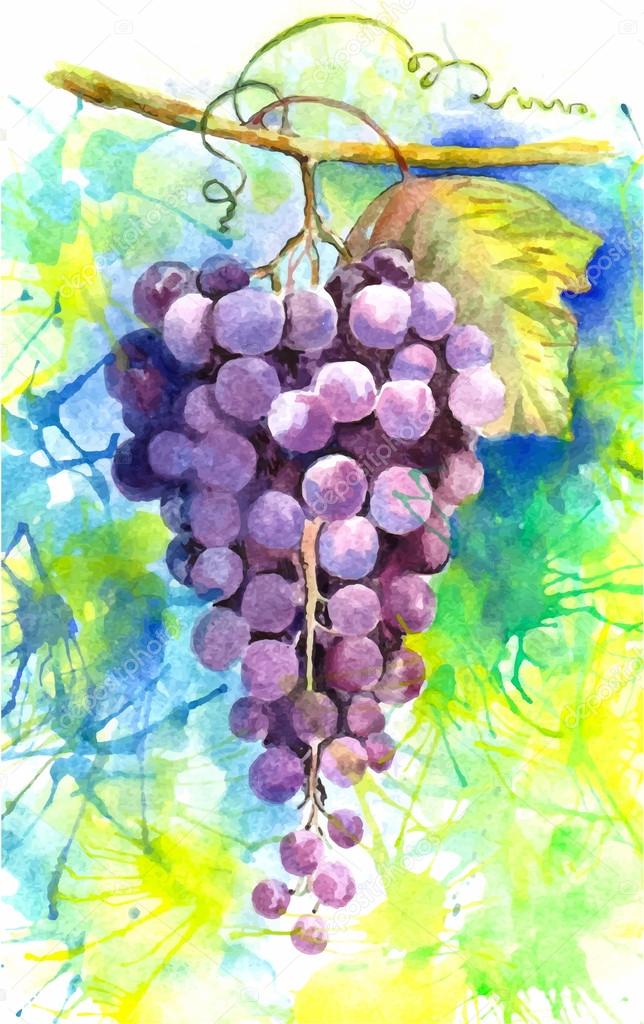 Важно отметить, что есть несколько других приложений для рисования, которые вы можете использовать на iPad Pro при рисовании винограда. Вот лишь некоторые из них:
Важно отметить, что есть несколько других приложений для рисования, которые вы можете использовать на iPad Pro при рисовании винограда. Вот лишь некоторые из них:
- Примечания: приложение Apple Sketch, которое поставляется с вашим iPad! Простой, удобный для быстрых набросков, бесплатный и быстрый. Хотя для серьезного рисования вам могут понадобиться приложения с более надежными опциями/инструментами. Цена: БЕСПЛАТНО
- Adobe Illustrator Draw: это приложение для создания векторной графики с очень интуитивно понятным интерфейсом. Он также может синхронизироваться с Adobe Creative Cloud, что означает, что вы можете без проблем переносить свою работу между iPad и настольным компьютером. Цена: БЕСПЛАТНО с подпиской Creative Cloud, цены на месячный план различаются.
- Inspire: быстрый и отзывчивый, с огромным набором настраиваемых инструментов и более чем 80 кистями. Отлично подходит как для начинающих, так и для среднего уровня. Цена: 13,99 канадских долларов, 27,99 долларов за версию Pro.

- Procreate: одно из самых популярных приложений для рисования, оно без проблем работает с Apple Pencil, быстро реагирует и предлагает отличный набор инструментов, представленных в ужасно простом интерфейсе. Цена: 13,99 канадских долларов
Если вы новичок в цифровом иллюстраторе, мы также предлагаем приобрести Руководство для начинающих по цифровой живописи в Procreate, iPad и iPad Pro для чайников, защитный чехол для iPad и пенал Apple.
Учебное пособие по Procreate: преимущества iPad Pro
- Процесс очень похож на рисование традиционными методами на бумаге. Вы будете в восторге от того, насколько он интуитивно понятен, и что для фактической части рисования вам не нужно ничего заново изучать.
- Оптимизированный процесс. Все ваши расходные материалы — камера, эталонные фотографии, бумага, ручки, карандаши, ластик, точилка для карандашей, краски и кисти — собраны в одном месте — iPad Pro и Apple Pencil.
- Возможность отмены, если штрих пера был не совсем правильным.
 Вы также можете редактировать определенные элементы постфактум. Толщина этого куска слишком велика, мне не совсем нравится цвет, который я использовал здесь. Все это можно исправить!
Вы также можете редактировать определенные элементы постфактум. Толщина этого куска слишком велика, мне не совсем нравится цвет, который я использовал здесь. Все это можно исправить! - Возможность работать слоями, рисовать или раскрашивать определенные элементы или под ними, не беспокоясь о случайном стирании или загрязнении цвета.
- Вы не привязаны к своему рабочему столу, можете устроиться поудобнее и работать где угодно. И это включает в себя и за пределами вашего собственного дома тоже.
- Легкая передача/распространение вашего искусства. Ваш готовый продукт уже находится в формате, который вы можете добавить в свое портфолио иллюстраций в Интернете, поделиться им в социальных сетях и т. д. Нет необходимости организовывать высококачественное сканирование или профессиональную фотографию.
- Возможность копировать элементы (например, для создания узоров) вместо того, чтобы рисовать одно и то же вручную снова и снова.
Если вы иллюстратор-фрилансер и хотите улучшить свою игру, знакомство с этим средством принесет вам огромную пользу. А если вы любитель, который просто любит рисовать, хочет повеселиться, создавая виноград или другие натюрморты, iPad Pro и Apple Pencil помогут вам сделать то, что вы, возможно, не считали возможным.
А если вы любитель, который просто любит рисовать, хочет повеселиться, создавая виноград или другие натюрморты, iPad Pro и Apple Pencil помогут вам сделать то, что вы, возможно, не считали возможным.
Некоторые ссылки в этой истории используют партнерские ссылки. Это означает, что если вы совершите покупку через наш сайт, Dobbernationloves получит небольшую комиссию по номеру без каких-либо дополнительных затрат для вас . Ваша поддержка помогает нам создавать исчерпывающий контент.
Апельсины и виноград в чашке Натюрморт гуашью Живопись
Etsy больше не поддерживает старые версии вашего веб-браузера, чтобы обеспечить безопасность пользовательских данных. Пожалуйста, обновите до последней версии.
Воспользуйтесь всеми преимуществами нашего сайта, включив JavaScript.
Нажмите, чтобы увеличить
Редкая находка
Цена: €44,49
Загрузка
Доступен только 1
Включая НДС (где применимо), плюс стоимость доставки
Вы можете сделать предложение только при покупке одного товара
Внесен в список 23 марта 2023 г.
4 избранных
Информация о продавце
Сообщить об этом элементе в Etsy
Выберите причину… С моим заказом возникла проблемаОн использует мою интеллектуальную собственность без разрешенияЯ не думаю, что это соответствует политике EtsyВыберите причину…
Первое, что вы должны сделать, это связаться с продавцом напрямую.Если вы уже это сделали, ваш товар не прибыл или не соответствует описанию, вы можете сообщить об этом Etsy, открыв кейс.
Сообщить о проблеме с заказом
Мы очень серьезно относимся к вопросам интеллектуальной собственности, но многие из этих проблем могут быть решены непосредственно заинтересованными сторонами. Мы рекомендуем связаться с продавцом напрямую, чтобы уважительно поделиться своими проблемами.
Если вы хотите подать заявление о нарушении авторских прав, вам необходимо выполнить процедуру, описанную в нашей Политике в отношении авторских прав и интеллектуальной собственности.
Посмотрите, как мы определяем ручную работу, винтаж и расходные материалы
Посмотреть список запрещенных предметов и материалов
Ознакомьтесь с нашей политикой в отношении контента для взрослых
Товар на продажу…не ручная работа
не винтаж (20+ лет)
не ремесленные принадлежности
запрещены или используют запрещенные материалы
неправильно помечен как содержимое для взрослых
Пожалуйста, выберите причину
Расскажите нам больше о том, как этот элемент нарушает наши правила.
 Сверху нарисуйте веточку с парой крупных ягод.
Сверху нарисуйте веточку с парой крупных ягод. Когда надо растирать краску на большом листе, вместо большой кисти лучше брать именно губоньку. Это быстрее и легче. И мы так будем делать. Кстати, это можно делать и просто ладошкой.
Когда надо растирать краску на большом листе, вместо большой кисти лучше брать именно губоньку. Это быстрее и легче. И мы так будем делать. Кстати, это можно делать и просто ладошкой. Нажмите, и он откроется в представлении по умолчанию «Диск». Используйте внешнее колесо, чтобы выбрать цвет, и внутренний круг, чтобы выбрать яркость/темноту. Или вы можете использовать квадратный вид, который сочетает в себе два. Когда вы выбрали цвет, который хотите использовать, снова коснитесь значка цвета на панели инструментов, чтобы закрыть меню. Опять же, сделать некоторые каракули! Выберите различные комбинации кистей и цветов, чтобы почувствовать процесс окрашивания.
Нажмите, и он откроется в представлении по умолчанию «Диск». Используйте внешнее колесо, чтобы выбрать цвет, и внутренний круг, чтобы выбрать яркость/темноту. Или вы можете использовать квадратный вид, который сочетает в себе два. Когда вы выбрали цвет, который хотите использовать, снова коснитесь значка цвета на панели инструментов, чтобы закрыть меню. Опять же, сделать некоторые каракули! Выберите различные комбинации кистей и цветов, чтобы почувствовать процесс окрашивания.
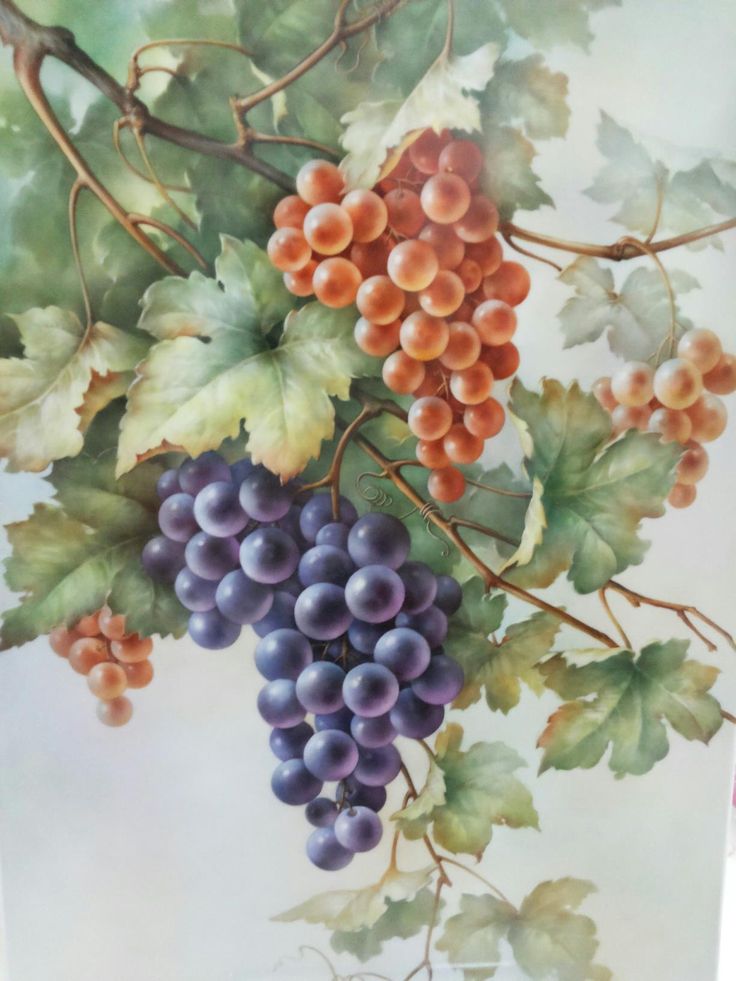

 Вы также можете редактировать определенные элементы постфактум. Толщина этого куска слишком велика, мне не совсем нравится цвет, который я использовал здесь. Все это можно исправить!
Вы также можете редактировать определенные элементы постфактум. Толщина этого куска слишком велика, мне не совсем нравится цвет, который я использовал здесь. Все это можно исправить!